\女性起業家 のための ChatGPTプロンプト集を無料プレゼント中/

\女性起業家 のための ChatGPTプロンプト集/


👩💻フムフム・・・
フムフム・・・。



あれっ⁉
まるおくん何してるの?



いま、調べたいことがあって検索したら、動画が出てきたんすよね。
それを見てるとこなんすけど、けっこう長い動画で・・・。
見終わるまで時間かかるっす(T_T)



時間を節約するなら、いい方法があるよ!
ChatGPTが動画を要約してくれるんだ。
テキストで出してくれるから、動画を最後まで見なくても、ほしい情報が文字で受けとれるんだよ。



え~~!!
そんないい方法があるんすか!
もっと早く知りたかった~。
⚫検索するとよく動画が出てくるんだけど、見てると時間かかるんだよね・・・
⚫時短のつもりで2倍速にすると、聞き取れない動画も多くて・・・
⚫できれば短時間でサクッと内容を知りたい
⚫動画を要約で読むことで時間の節約ができる
⚫ChatGPTを使って動画を要約する
⚫ChatGPTに条件をつけて、欲しい情報をまとめてもらう
⚫動画を最後まで見なくても、サクッと動画の要約文が読める


動画を要約する方法は大きく分けて2つあるんだ。
Chromeの拡張機能を使う方法と
ChatGPTの有料プランでプラグインを使う方法
※ChatGPTのプラグイン機能は、2024年4月9日にベータ版が終了し、現在は利用できなくなっているよ。
プラグイン機能が廃止された理由は、OpenAIが、プラグイン機能よりも より柔軟で強力な「GPTs」というシステムに注力することを決定したからなんだ。
GPTsは、ユーザー自身がカスタムAIモデルを作成し、共有できる機能を提供しているよ。
それじゃあ、プラグイン機能の代わりにGPTsを使うんすか?



そうなんだ。
ユーザーが作成したカスタムAIモデルを、プラグインのように利用できるよ。
GPTsは、利用のみ(回数制限あり)なら無料ユーザーにも開放されているよ。
GPTsによって、ユーザーは自分のニーズに合わせてAIモデルをカスタマイズできるようになったんだ。また、プラグインでは実現できなかったような高度な機能も利用できるよ。
ChatGPTのプラグイン機能は廃止されたけれど、より柔軟で強力なGPTsの登場によって、ユーザーの創造性を刺激し、AIの可能性を広げる新たなツールとして期待されているよ。
※2024年8月11日追記
ChatGPTとChromeの拡張機能、またはGPTsを組み合わせることで、YouTubeの動画をテキストで要約できるようになるよ。



YouTubeを見ている時間がなくても、動画の内容を確認できたり、要約までしてくれるのは忙しい個人起業家さんにとって嬉しいね。







動画ってわかりやすい反面、視聴時間問題が生まれるっす…。



時間を節約するために、1.5倍速以上で再生している人も多いみたいだよ。
できればスキップして、「要点だけ」把握したいこともあるよね。
私はこれで行ったり来たりして余計に時間がかかっていたけど(^_^;)
つまり、動画を要約してくれる機能があったら、要約文を読むだけで動画の内容を把握できるよね。それを解決してくれるのがChatGPTを使った動画要約なんだ。
要約文は動画の主要なポイントや結論を簡潔にまとめているので、読むのにかかる時間は数分程度。動画を見るよりも時間を節約できるし、興味のある部分だけを読むこともできるよ。
インターネット上に情報があふれているいま、個人起業家にとって一日に使える限られた時間の中で、より効率的に情報収集や研究することは、避けては通れない道だよね。
すべてを一人で抱え込んでいては、寝る時間を削ることにもなりかねません。
使えるものは便利に使って、より重要なことに時間もエネルギーも回していこう!



動画を見るときは、その動画のスピードやトーンに合わせて聞くから、自分のペースで学習するって難しいっす(T_T)
つい夢中になっちゃうし・・・。
要約文を読む場合は、自分の好きな速度や順番で読むことができるし、テキストだけに集中することができるんだ。
これにより、動画の内容をより深く理解することも可能だよ。
動画を見るときには、高画質や高音質など、設定によってはデータ通信量が多くなるんだよ。
もしスマートフォンやタブレットなどのモバイル端末を使っているなら、データ通信量に制限がある場合が多いよね。
そこで要約文を読む場合は、テキストデータしかダウンロードしないから、データ通信量の節約もできるよ。


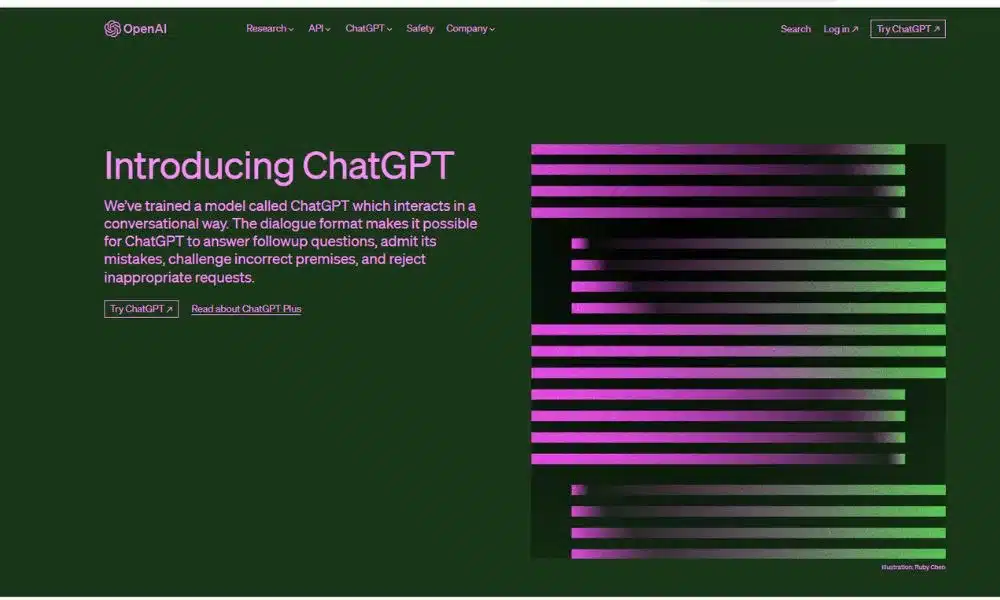
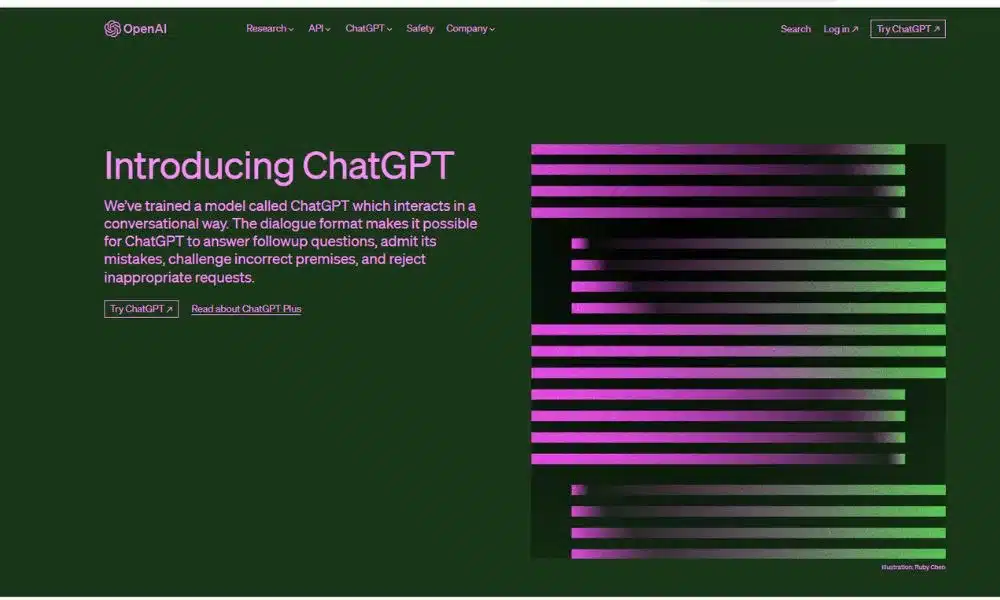
ChatGPTは、OpenAIが開発した人工知能(AI)に基づく言語モデルであり、自然言語の理解や生成に特化しています。テキストベースの対話形式で情報を提供し、多岐にわたる質問に回答したり、人間のように自然に文章を理解・生成したりする能力を持っており、情報検索や対話型チャットボットの開発など、さまざまな応用が期待されています。


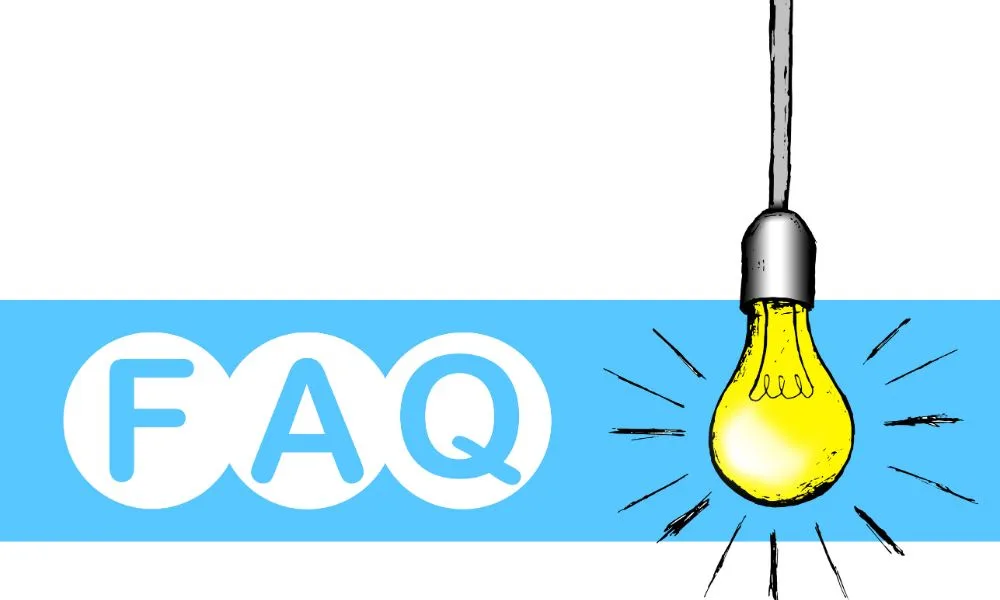
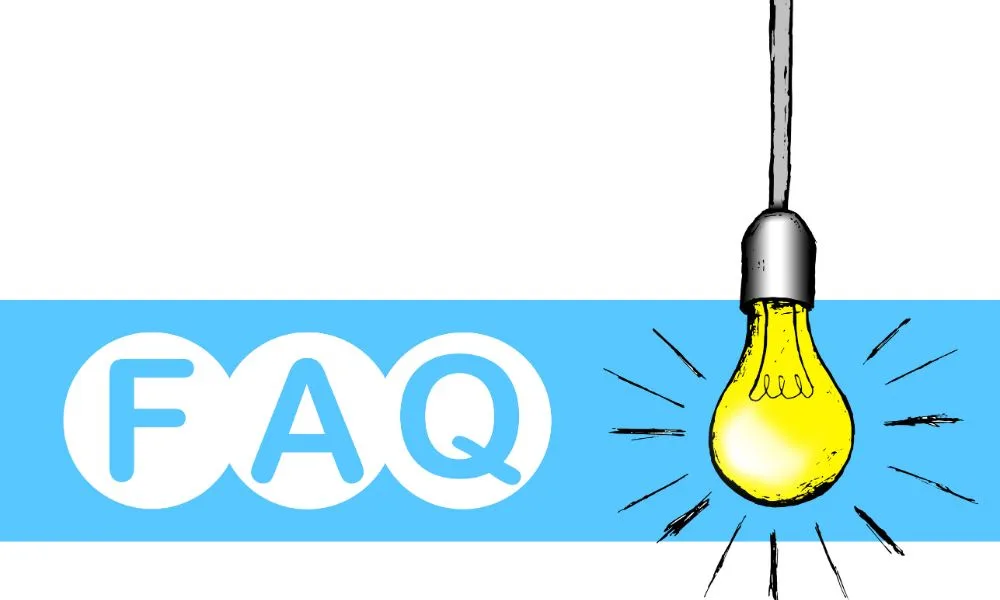
無料で使えるよ!
今回ご紹介する方法の1つ、Chromeの拡張を機能を使った動画要約なら、ChatGPTの無料版プランで使用できるよ。
ChatGPTのプラグインを使って動画を要約する場合は、有料版ChatGPT Plusが必要になるよ。
ChatGPTに指示を与えるための入力文のこと。
ChatGPTに対する命令や質問という意味で使われているんだ。
簡単にいうと、ChatGPTに送るチャット欄に入力する文章のことをプロンプトと呼んでいるよ。
Google Chrome(グーグル クローム)ブラウザに機能やツールを追加できる、小さなソフトウェアプログラムのことだよ。



Chrome拡張機能は、Chromeウェブストアから無料でインストールできるよ!




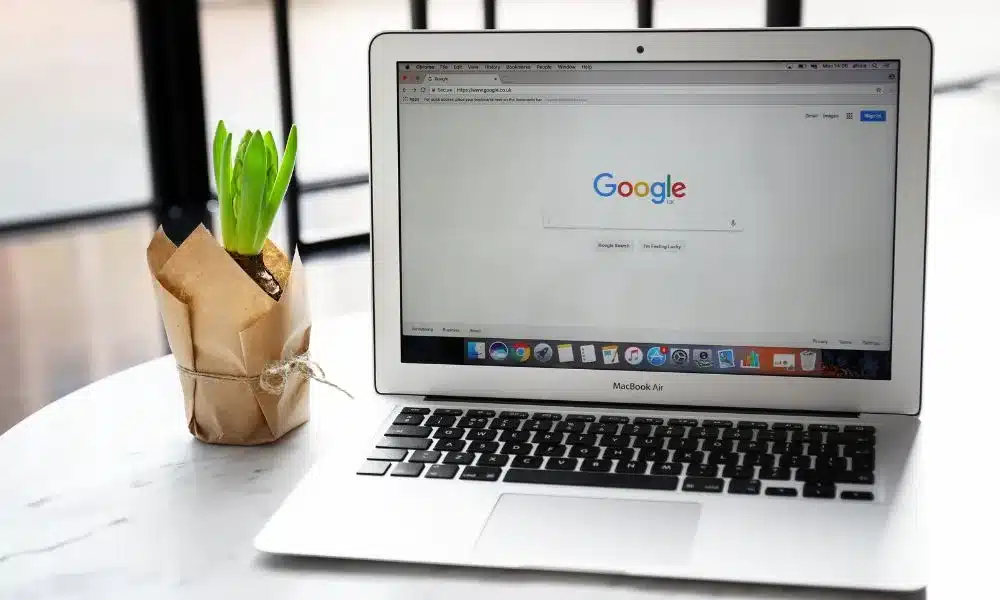
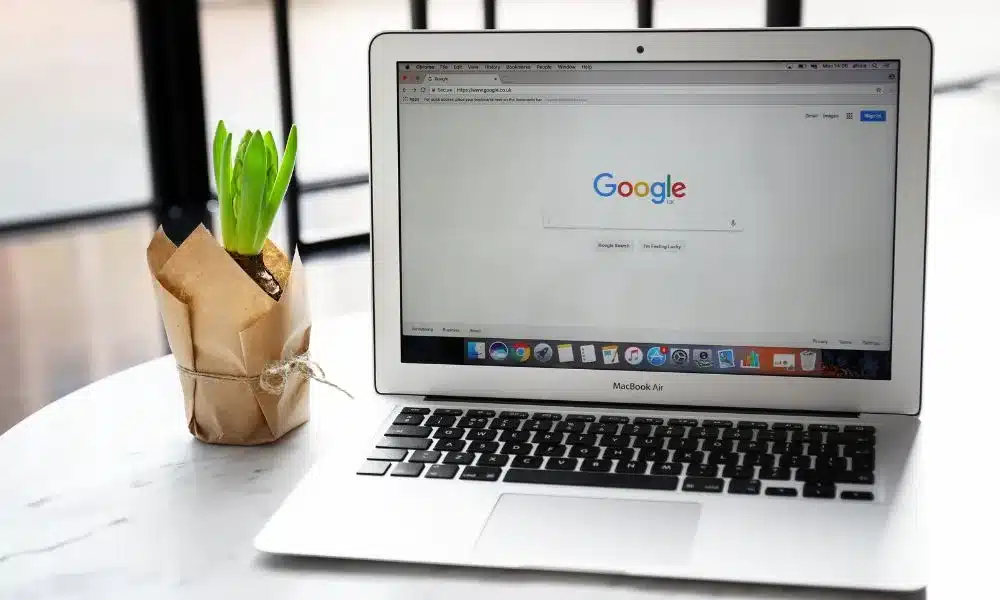



最近は、最新情報も動画が主流だよね。
だけど、情報収集や勉強のために見始めると、あっという間に時間が過ぎてしまうんだよね(T_T)
YouTubeのメリットは情報がわかりやすいこと。
反対にデメリットは時間がかかってしまうこと。
ここは動画をテキストにしてくれる機能を活用して、ChatGPTに要約してもらおう!


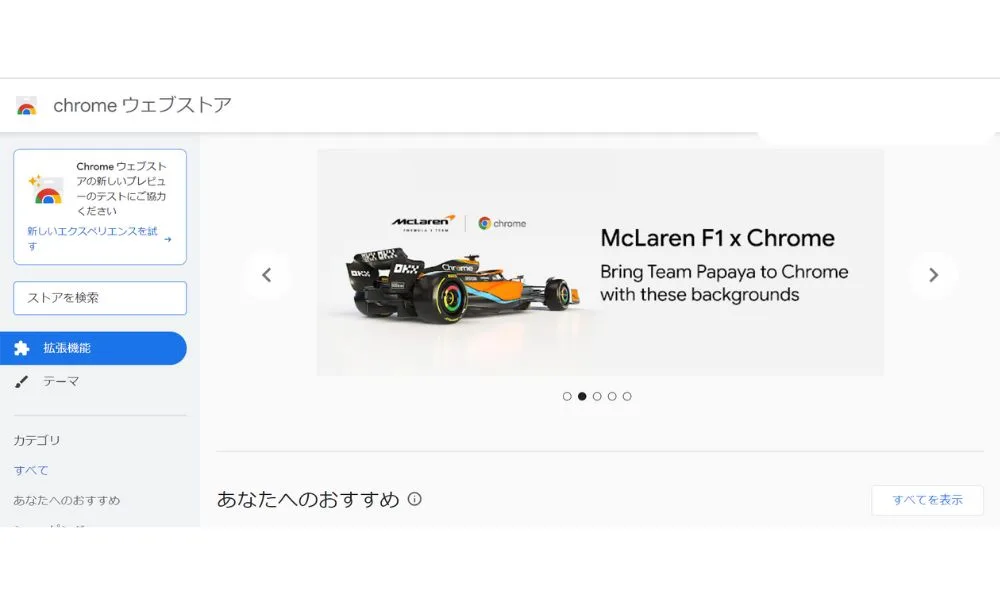
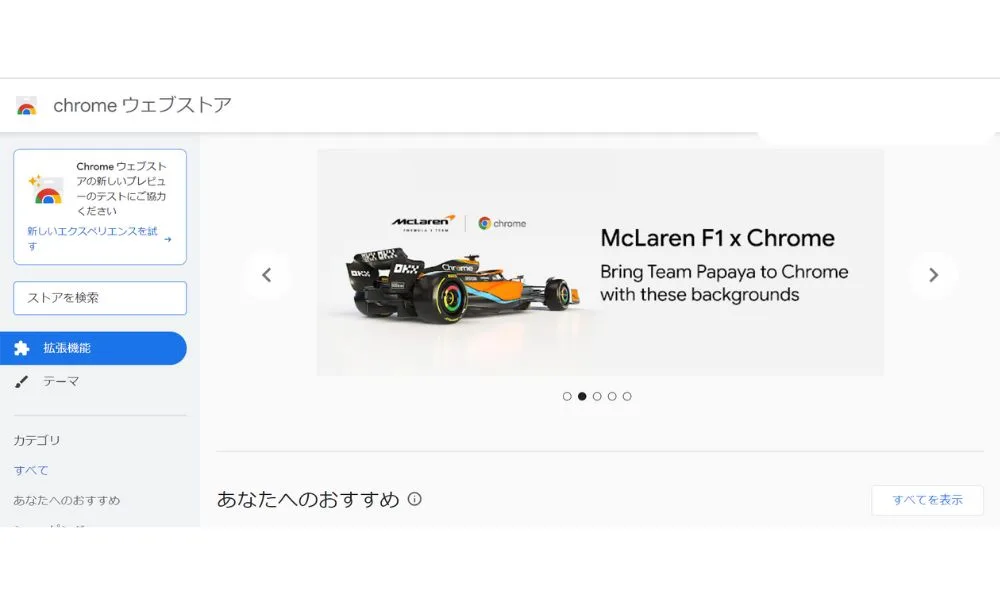



まずは、Chromeのウェブストアから、それぞれインストールしてみよう!
インストール方法は全て共通で、Googleサイトで拡張機能名で検索するか、この記事のそれぞれのリンクからダウンロードしてね。
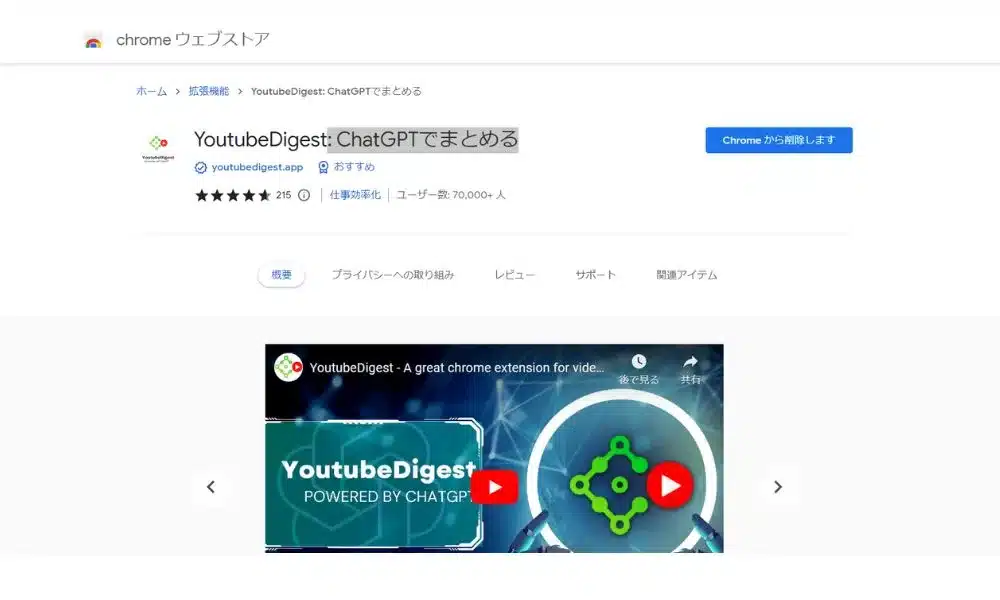
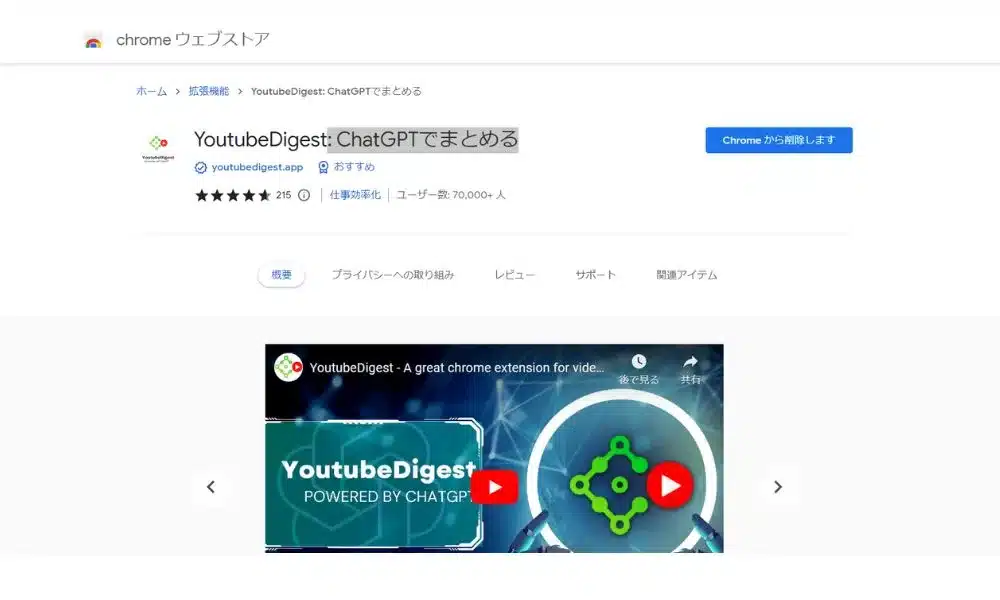
実際に要約してみるとこんな感じで出てくるよ!⬇⬇⬇
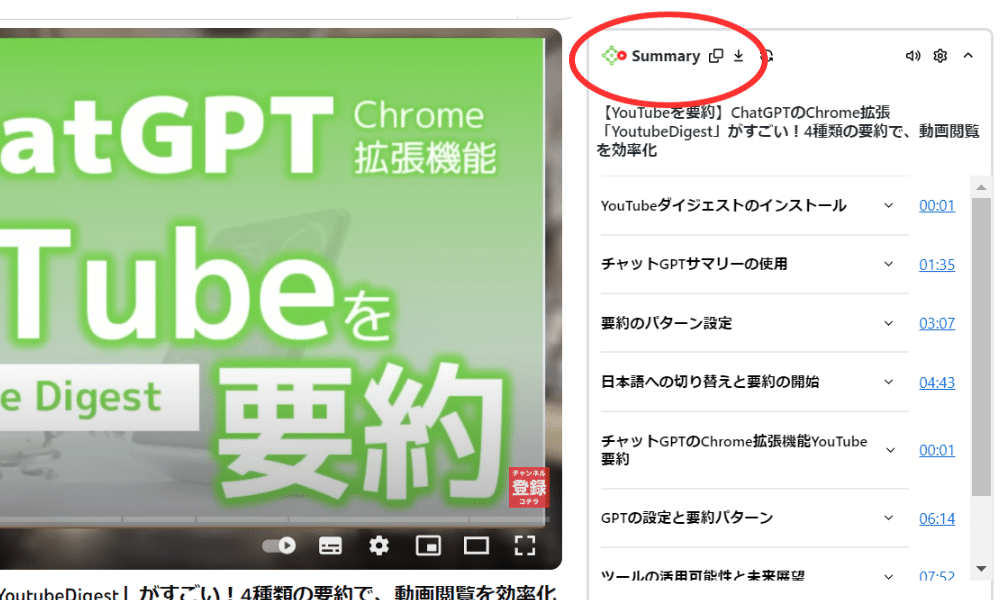
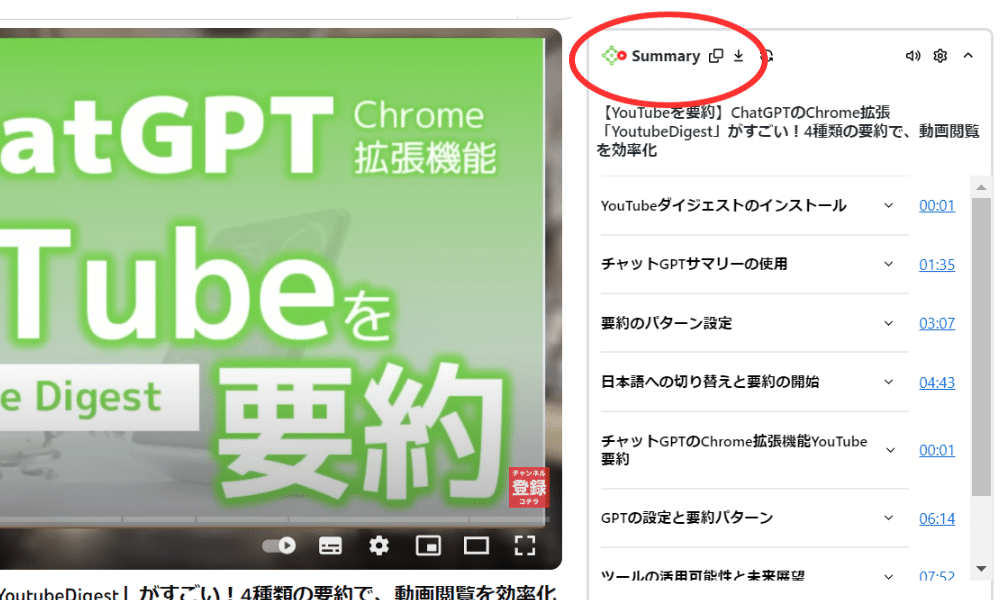
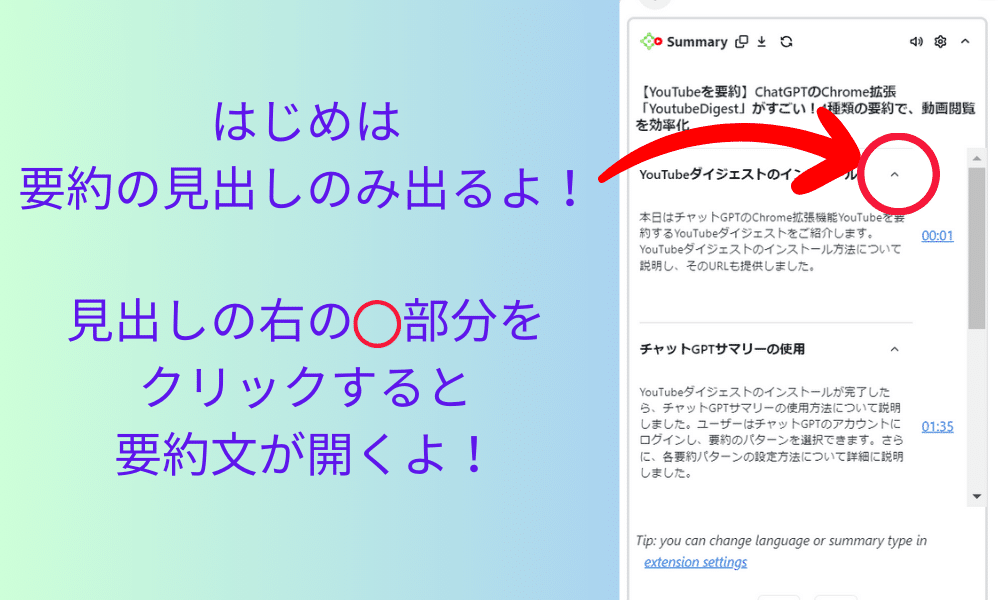
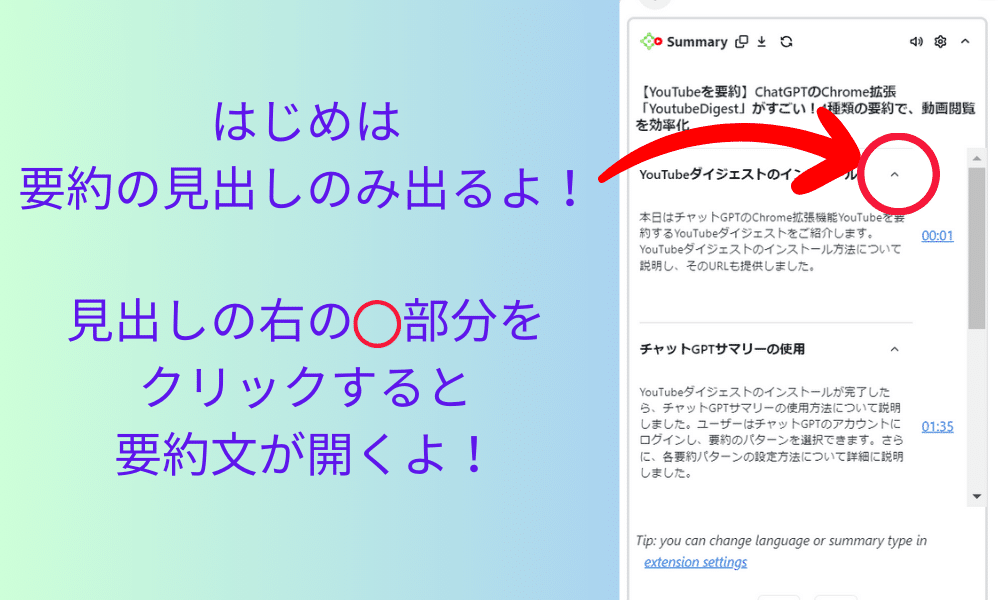
はじめに要約文の構成が時間と合わせて出てくるんだ。
その構成の右側にある⭕をクリックすると、構成に対する本文が一つずつ出てくるから、とても見やすい印象だよ。
YouTubeダイジェストのインストール
本日はチャットGPTのChrome拡張機能YouTubeを要約するYouTubeダイジェストをご紹介します。
YouTubeダイジェストのインストール方法について説明し、そのURLも提供しました。
チャットGPTサマリーの使用
YouTubeダイジェストのインストールが完了したら、チャットGPTサマリーの使用方法について説明しました。ユーザーはチャットGPTのアカウントにログインし、要約のパターンを選択できます。さらに、各要約パターンの設定方法について詳細に説明しました。



私はもともとがAI苦手人間だから、個人的には一番見やすいと感じているプラグインだよ。
苦手意識って、まずは使ってみることでしか解消されないもんね。
まずは使ってみることっすよね。
ボクもやってみるっす!
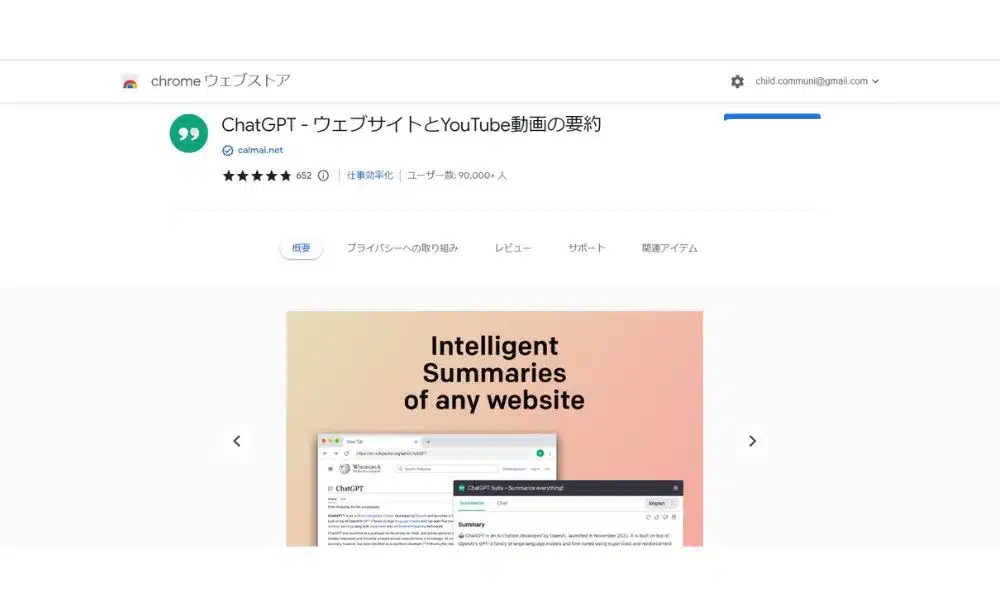
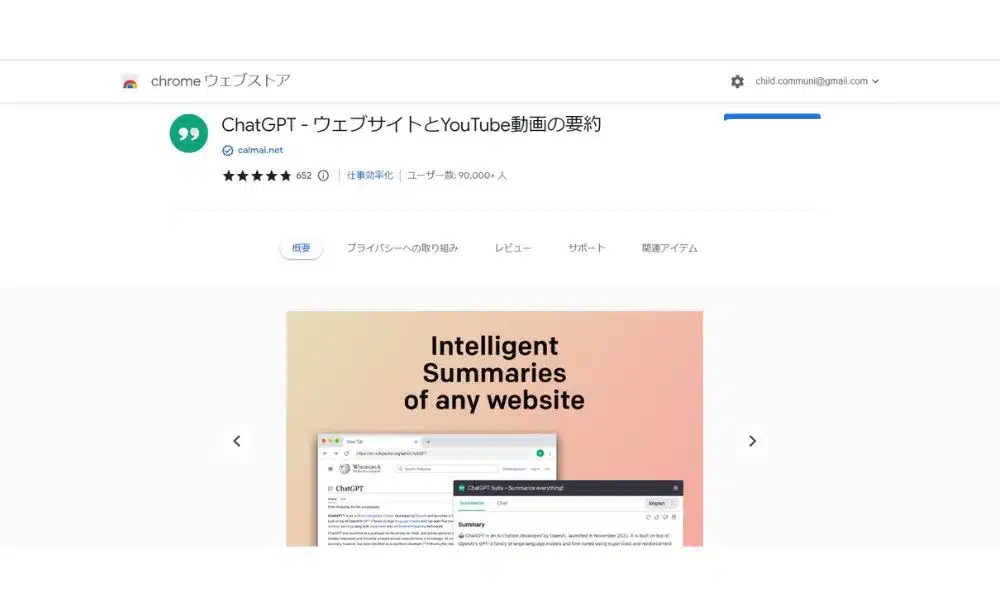
要約してみるとこんな感じで出てくるよ!⬇⬇⬇
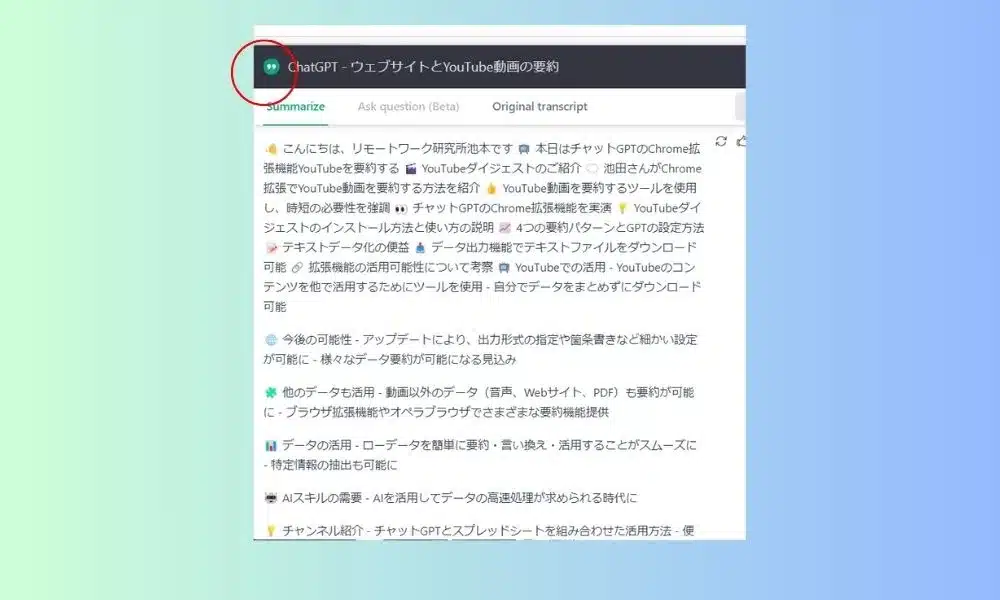
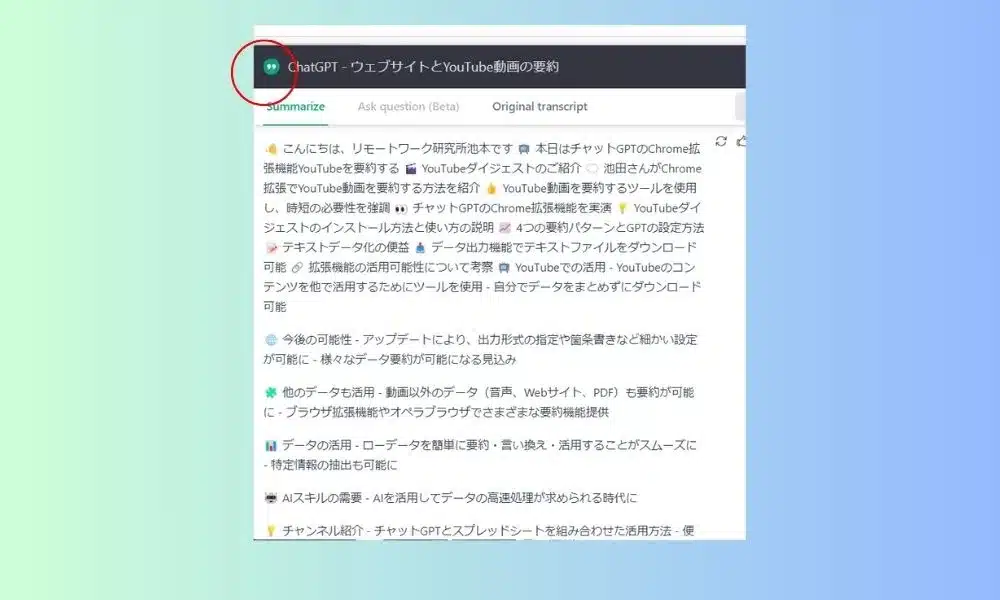
📣こんにちは、リモートワーク研究所池本です📺本日はチャットGPTのChrome拡張機能YouTubeを要約する🎬YouTubeダイジェストのご紹介💍池田さんがChrome拡張でYouTube動画を要約する方法を紹介👍YouTube動画を要約するツールを使用し、時短の必要性を強調👀チャットGPTのChrome拡張機能を実演✨YouTubeダイジェストのインストール方法と使い方の説明✨4つの要約パターンとGPTの設定方法✨テキストデータ化の便益✨データ出力機能でテキストファイルをダウンロード可能✨拡張機能の活用可能性について考察✨YouTubeでの活用ーYouTubeのコンテンツを他で活用するためにツールを使用ー自分でデータをまとめずにダウンロード可能
✨今後の可能性ーアップデートにより、出力形式の指定や箇条書きなど細かい設定が可能にー様々なデータ要約が可能になる見込み
✨他のデータの活用ーローデータを簡単に要約・言い換え・活用することがスムーズにー特定情報の抽出も可能に
✨AIスキルの需要ーAIを活用してデータの高速処理が求められる時代に
✨チャンネル紹介ーチャットGPTとスプレッドシートを組み合わせた活用方法ー便



一文一文が簡潔にまとめられてるって印象だね。
前半は改行なく絵文字で分けられている分、見る側にとって、そこが選ぶ基準になりそうだね。
Monica – あなたの GPT-4 人工知能アシスタント
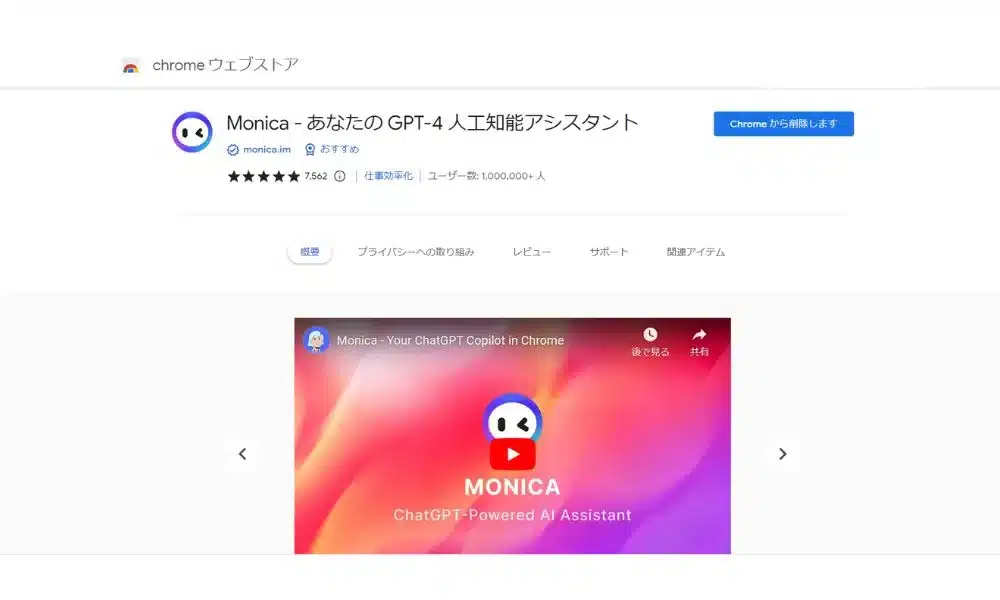
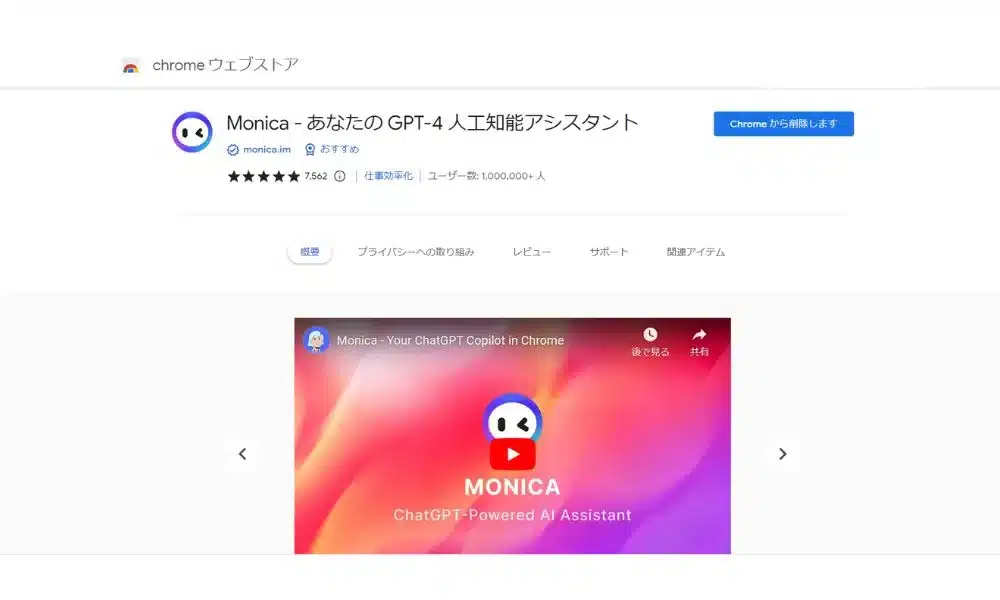
要約してみるとこんな感じで出てくるよ!⬇⬇⬇
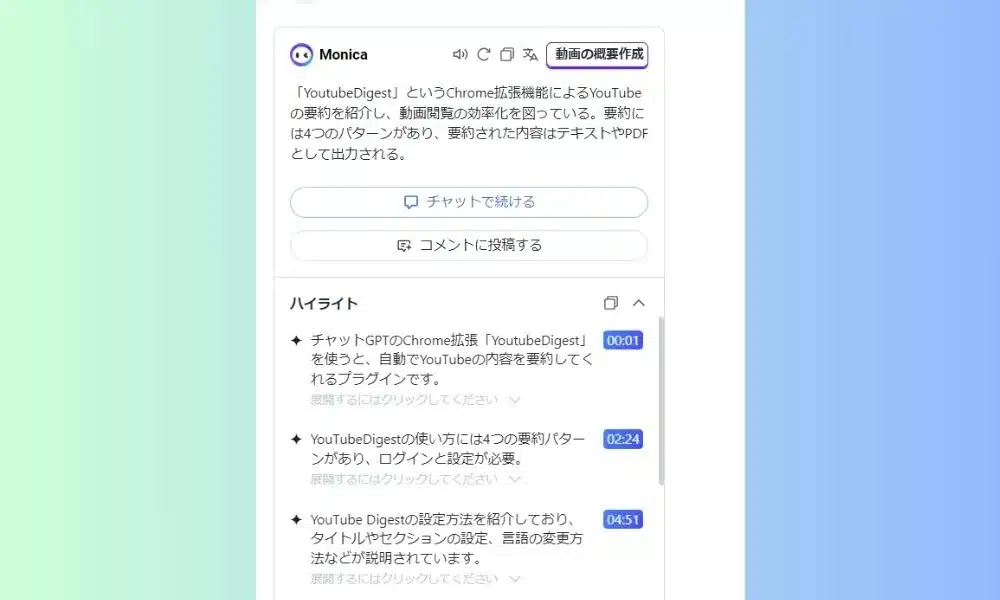
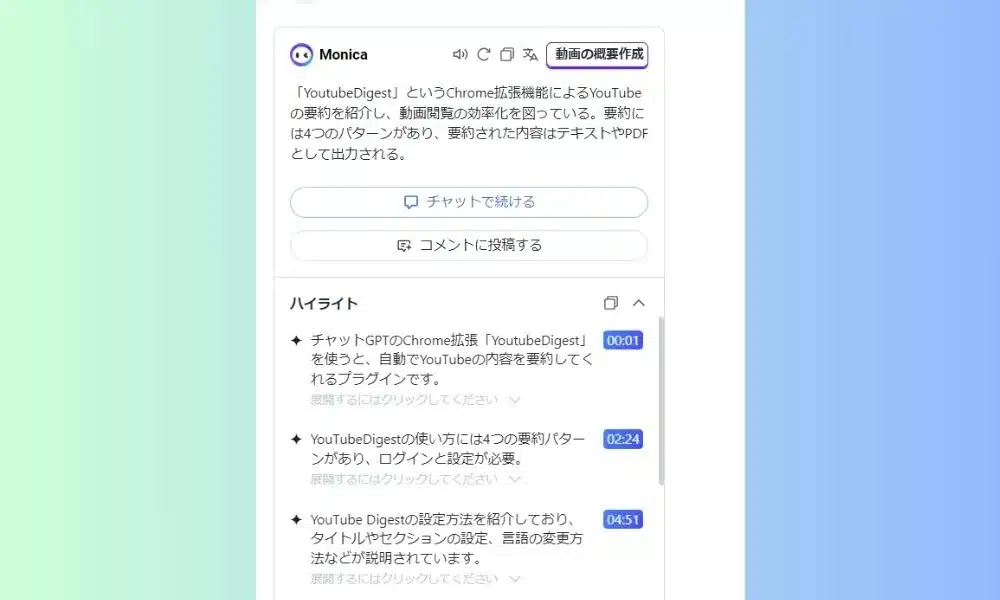
「YouTubeDigest」というChrome拡張機能によるYouTubeの要約を紹介し、動画閲覧の効率化を図っている。要約には4つのパターンがあり、要約された内容はテキストやPDFとして出力される。
ハイライト
✦チャットGPTのChrome拡張「YouTubeDigest」を使うと、自動でYouTubeの内容を要約してくれるプラグインです。
(展開するにはクリックしてください)
✦YouTubeDigestの使い方には4つのパターンがあり、ログインと設定が必要。
(展開するにはクリックしてください)
✦YouTubeDigestの設定方法を紹介しており、タイトルやセクションの設定、言語の変更方法などが説明されています。
(展開するにはクリックしてください)



要約の内容に合わせて時間を出してくれているから、動画を見直してみたいときや確認したいときなど便利だよね。
MonicaはChatGPT-4を搭載していて、無料で使えるのは1日30クエリ(30個の質問)までだよ。
Google ChromeやMicrosoft EdgeなどのWebブラウザに拡張機能としてインストールできるAIアシスタントなんだ。
他にも、こんなことができるよ。
情報検索:複雑な質問に答えることができます
翻訳・文章作成:任意のテキストを翻訳、言い換え、説明できます。
YouTubeの要約:ビデオの内容を素早く要約できます。
英語の読み上げ:英語のテキストを音声で読み上げることができます。
画像生成(AIペイント):テキストを入力するだけで画像を生成できます。


Glasp Web Highlighter: PDF & Web Highlight
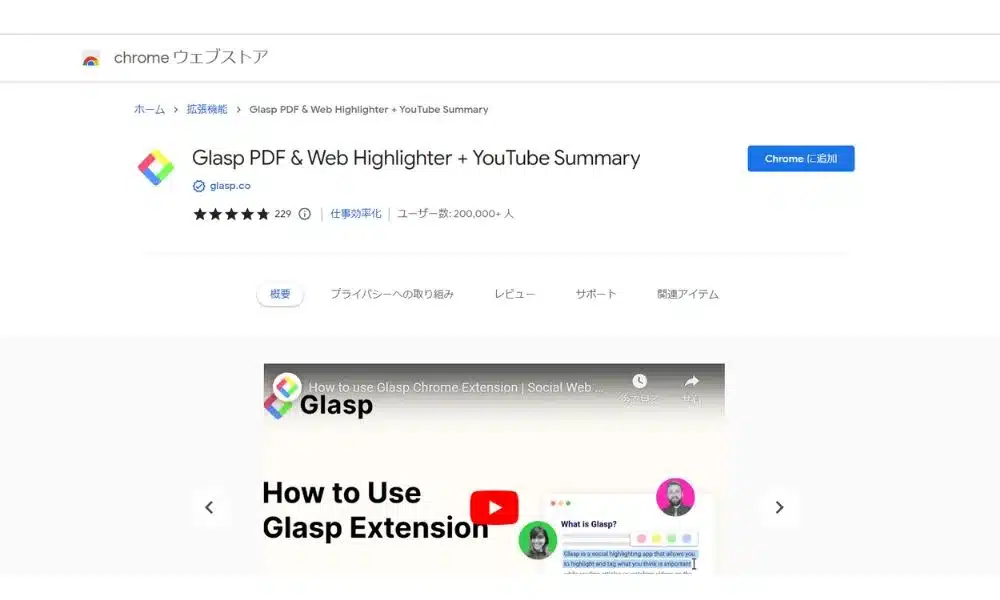
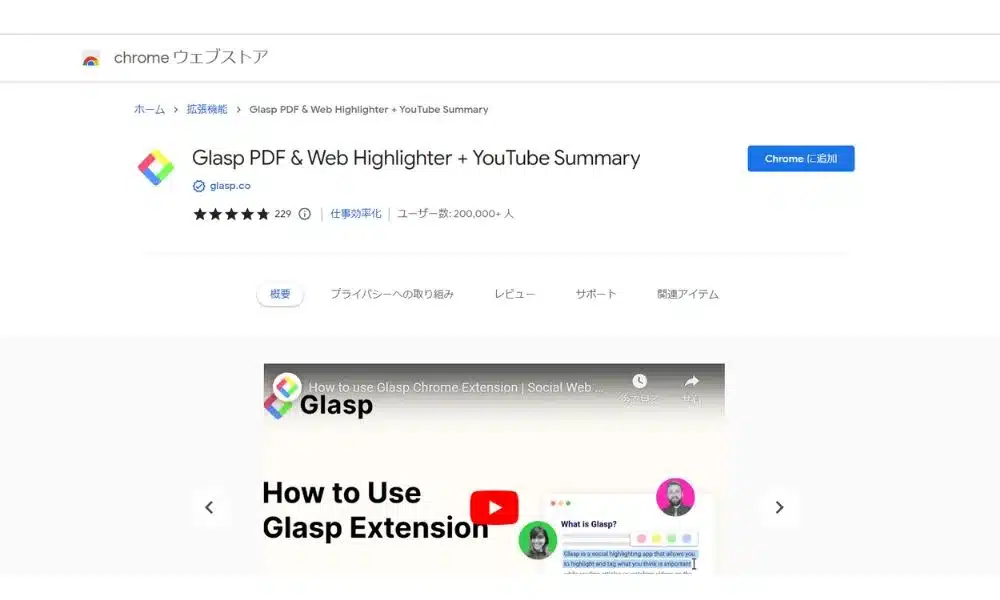
Glaspで要約するとこんな感じ⬇⬇⬇
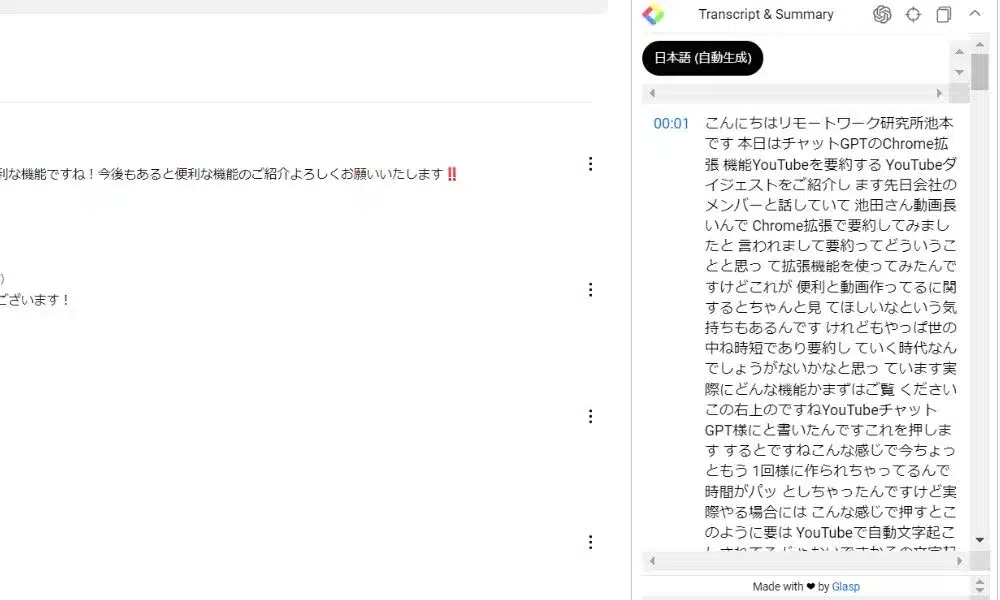
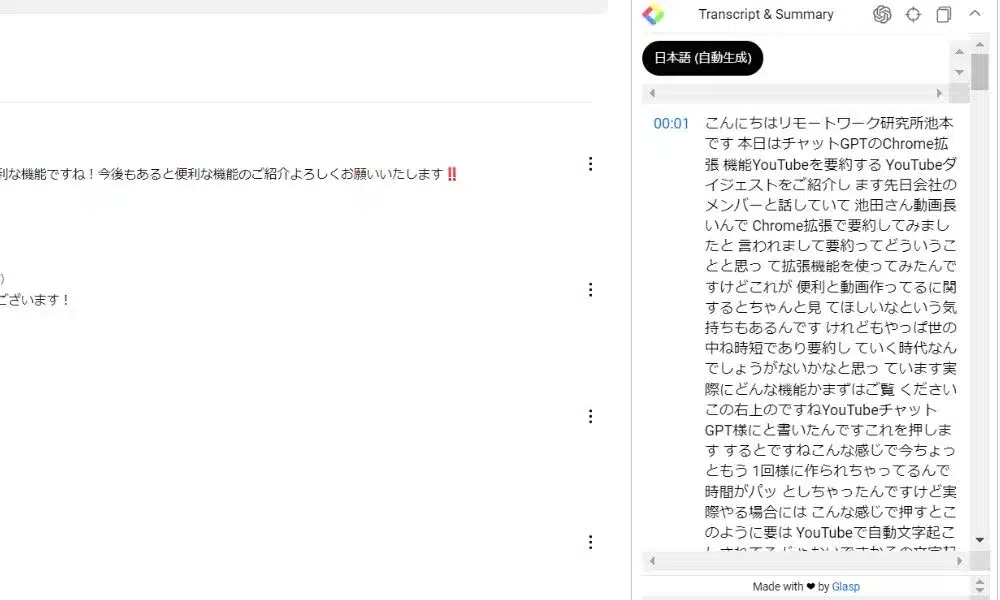
こんにちはリモートワーク研究所池本です 本日はチャットGPTのChrome拡張YouTubeを要約するYouTubeダイジェストをご紹介し ます先日会社のメンバーと話していて 池田さん動画長いんでChrome拡張で要約してみましたと言われまして要約ってどういうことと思っ て拡張機能を使ってみたんですけどこれが便利と動画作ってるに関するとちゃんと見てほしいなという気持ちもあるんです けれどもやっぱ世の中ね時短であり要約していく時代なんでしょうがないかなと思っ ています実際にどんあ機能がまずはご覧 くださいこの右上のですねYouTubeチャットGPT様にと書いたんですこれを押します するとですねこんな感じで今ちょっともう1回様に作られちゃってるんで時間がパッとしちゃったんですけど実際やる場合には こんな感じで押すと このように要はYouTubeで自動文字起こし・・・



要約された文章は、理解できなくないけど、ときどき日本語が変だったりするね。
句読点がまったくないところも、ちょっと読みにくいと感じる人も多いかもしれないな。
動画内のセリフを、ほぼそのまま文字化している印象かな。
このような要約は、改めてChatGPTにお願いして整えてもらうといいよ!
プロンプト
例:この文章に句読点を入れたりして文章を読みやすく整えてください。
「文章のコピペ」
Glarity-ChatGPT4で要約と翻訳、YouTube対応(無料広告なし
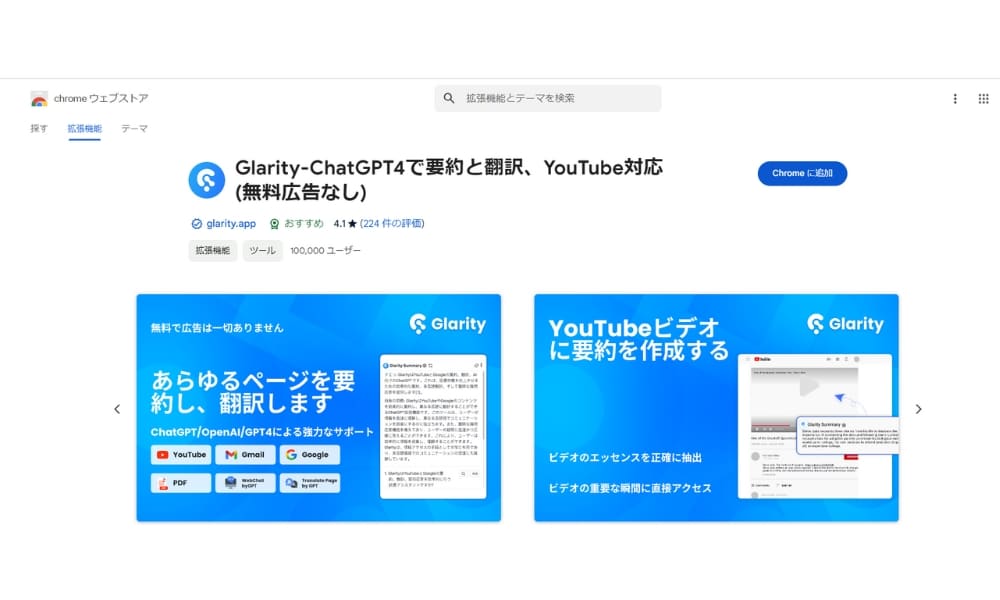
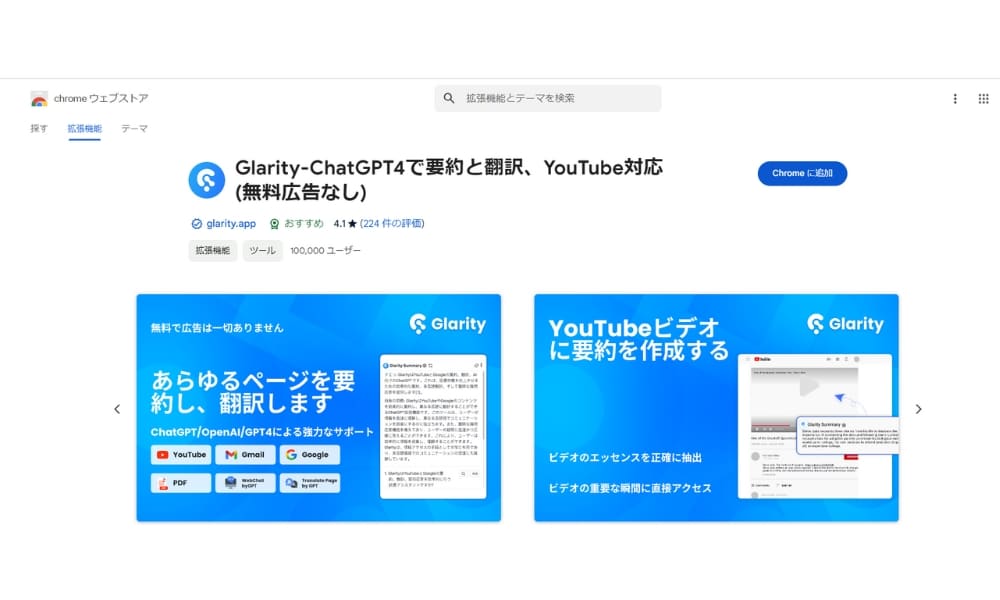
要約するとこんな感じ⬇⬇⬇
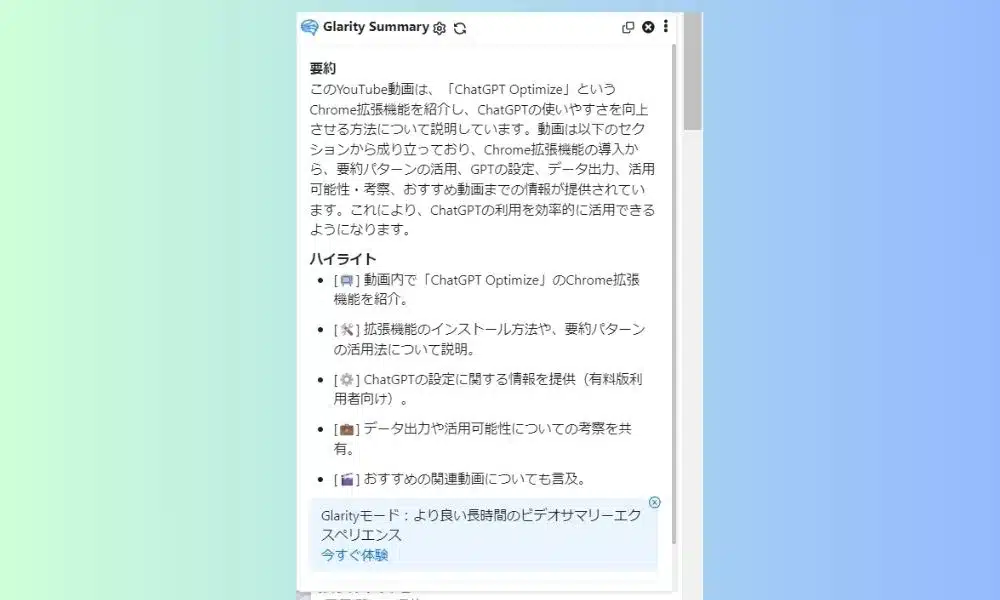
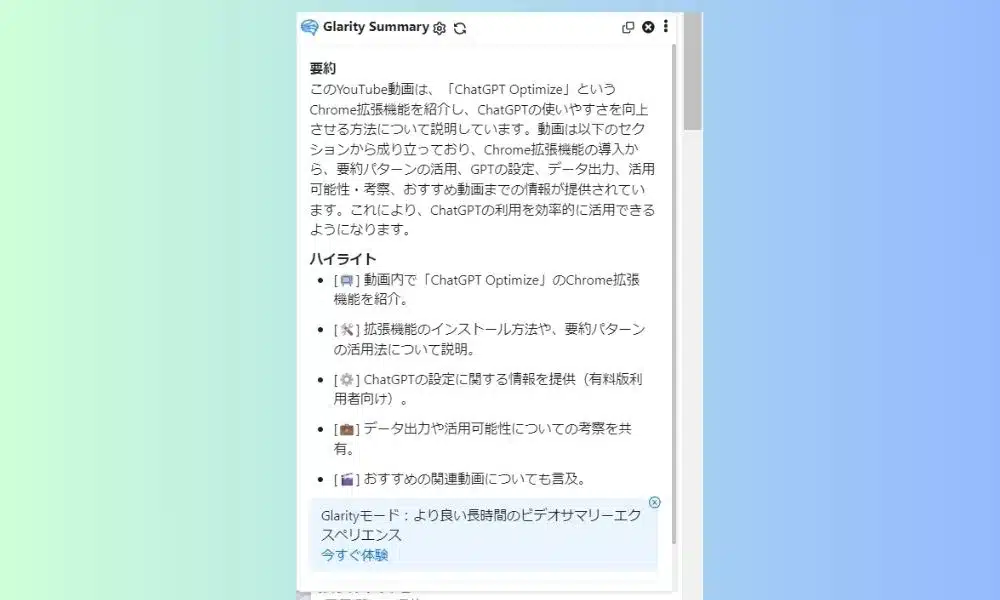
要約
このYouTube動画は、「ChatGPT Optimize」というChrome拡張機能を紹介し、ChatGPTの使いやすさを向上させる方法について説明しています。動画は以下のセクションから成り立っており、Chrome拡張機能の導入から、要約パターンの活用、GPTの設定、データ出力、活用可能性・考察、おすすめ動画までの情報が提供されています。これにより、ChatGPTの利用を効率的に活用できるようになります。
ハイライト
・[📺]動画内で「ChatGPT Optimize」のChrome拡張機能の紹介。
・[🛠]拡張機能のインストール方法や、要約パターンの活用法について説明。
・[⚙]Chatgptの設定に関する情報を提供(有料版利用者むけ)。
・[📸]データ出力や活用可能性についての考察を共有。
・[🎬]おすすめの関連動画についても言及。
実際の要約文はこれだよ⬆⬆⬆



はじめに動画全体の要点をまとめてくれた上で、各セクションごとに簡潔にまとめられているね。
日本語がおかしくなったり、文脈が合わない言葉が出てくることもないから、とてもわかりやすいね!
GlarityはYouTube動画やウェブページを要約して、ChatGPTを使ってテキストをユーザーの母国語で翻訳。すべて無料だよ。
YouTubeのビデオ、Googleの検索結果、Twitterの投稿など、あらゆるウェブページの要約に使用でき、無料のミラーレンダリング翻訳(翻訳文と元文の対応)、電子メールライティングアシスタント、ウェブページ質問応答など、さまざまな機能を提供しているよ。
この機能はChatGPT / Claude3.5 Sonnet / OpenAI Key / GPT4o / Google Geminiによって提供されているそうだよ。
続いて、「まだまだ他にもある拡張機能の中で動画要約できるものはあるの?」を解説していくよ!